教你做总平面效果图分析
- 格式:doc
- 大小:1.23 MB
- 文档页数:14
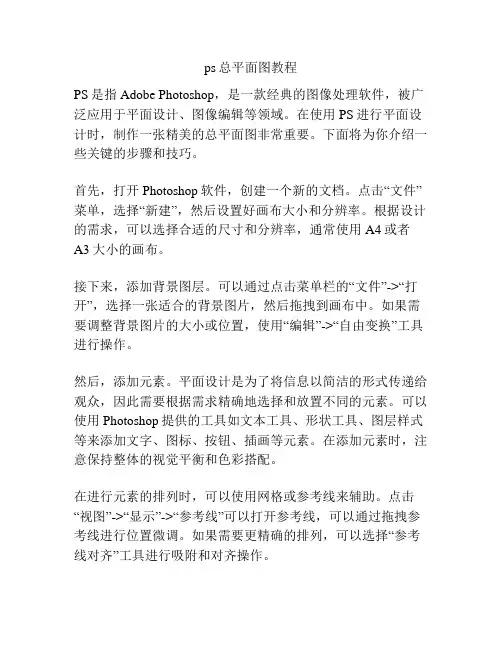
ps总平面图教程PS是指Adobe Photoshop,是一款经典的图像处理软件,被广泛应用于平面设计、图像编辑等领域。
在使用PS进行平面设计时,制作一张精美的总平面图非常重要。
下面将为你介绍一些关键的步骤和技巧。
首先,打开Photoshop软件,创建一个新的文档。
点击“文件”菜单,选择“新建”,然后设置好画布大小和分辨率。
根据设计的需求,可以选择合适的尺寸和分辨率,通常使用A4或者A3大小的画布。
接下来,添加背景图层。
可以通过点击菜单栏的“文件”->“打开”,选择一张适合的背景图片,然后拖拽到画布中。
如果需要调整背景图片的大小或位置,使用“编辑”->“自由变换”工具进行操作。
然后,添加元素。
平面设计是为了将信息以简洁的形式传递给观众,因此需要根据需求精确地选择和放置不同的元素。
可以使用Photoshop提供的工具如文本工具、形状工具、图层样式等来添加文字、图标、按钮、插画等元素。
在添加元素时,注意保持整体的视觉平衡和色彩搭配。
在进行元素的排列时,可以使用网格或参考线来辅助。
点击“视图”->“显示”->“参考线”可以打开参考线,可以通过拖拽参考线进行位置微调。
如果需要更精确的排列,可以选择“参考线对齐”工具进行吸附和对齐操作。
在排列元素的过程中,还可以使用图层功能来精细控制各个元素。
可以使用图层面板进行元素的选择、锁定、隐藏等操作,还可以使用图层样式功能添加阴影、描边、渐变等效果,以增加设计的层次感和立体感。
除了元素的排列,还可以利用PS提供的滤镜和调整功能来优化设计效果。
例如,使用“滤镜”菜单中的“模糊”、“锐化”、“光线效果”等选项,可以增加图像的清晰度、明亮度、对比度等。
还可以使用“调整图像”菜单中的“色相/饱和度”、“亮度/对比度”选项进行颜色和亮度的调整。
最后,保存和导出。
设计完成后,点击“文件”->“保存”可以将设计保存为PSD格式,以便以后继续编辑。
如果需要导出为其他格式,比如JPEG、PNG等,选择“文件”->“导出”->“导出为”即可。



教你如何7步临摹一张写实景观设计总平图-教程
案例
写实总平图
分析×《写实总平图》
做惯了小清新风格的总平图,最近想做点写实点的,于是看到了这张图不仅图做的好,也很有设计感,超级有想临摹的冲动。
于是,这篇教程应运而生。
话不多说,又是一篇干货满满的教程啊~
底图
Step 1
先定大基调:(个人习惯,意思就是先弄草坪,因为草坪面积最大)为了让草坪看起来细节比较多,选用两种草坪材质,添加蒙版擦拭,再经过一些简单的调色,如下图,调出自己想要的效果就可以了。
Step 2
处理街道和水体:街道这种混凝土材质很好调,直接填充灰色,然后滤镜-杂色-添加杂色。
(记住添加杂色的时候记得勾选单色)水体的话,只需找好一片水的素材,调色即可。
(注意岸边的阴影)
Step 3
足球场、网球场和地砖:由于地砖面积太大,所以我们用图层样式-图案叠加来做。
Step 4
然后是植物:注意一些植物搭配,至少选三种大小不一的树就ok 啦,通过降低饱和度来增加层次感。
Step 5
加阴影:点击图层下方fx —投影就可以加阴影啦~ 调好阴影的大小角度即可。
Step 6
倒数第二步加细节:(道路中心线、人、汽车、船......)记得汽车
和船要滤镜—模糊—动感模糊才有动态感,让人有一种它们在跑动的感觉。
Step 7
最后盖印图层:ctrl+shift+alt+e 盖印图层,混合模式调成柔光并调低不透明度至合适的数值。
只用七步,你没有看错!是不是很简单超快上手的一篇教程。
![精雕细琢画总平----一幅总平面图的绘画过程 [精华]](https://uimg.taocdn.com/27f4e0a7a6c30c2258019e8a.webp)
精雕细琢画总平----一幅总平面图的绘画过程 [精华]总平面图是投标中的第一张表现图,作用与性质不用偶说了吧,它的重要性大家都知道~应该认真点画。
一. 在ps中打开文件~从cad中导入的是位图文件,但是一般情况下这只是一幅彩色稿。
无论是bmp还是tif文件,我一般习惯用转换格式的方式改变为黑白格式,这样转换可以保持精度,其他的转换方式多多少少都会有点损失。
:)1.先转换为gray模式。
2.在gray模式中调整对比度,调到最大。
3.再转换回RGB模式。
好了,一幅黑白稿出现了~二. 分离图线。
有些人可能喜欢不分。
我习惯分离图线层,因为这样好处有如下:1.所有的物体可以在图线下面来做,一些没有必要做的物体可以少做或不做。
节省了很多时间。
2.物体之间的互相遮档可以产生一些独特的效果~3.图线可以遮挡一些物体因选取不准而产生的错位和模糊,使边缘看起来很整齐,使图看起来很美。
具体步骤是以colour range 选取方式选中白色,删除。
现在图线是单独的一层了。
把这层命名为图线层。
三. 分离成功。
为了观察方便可以在图线后增加一层填充为白色,当然也可直接填充绿色变草地层,白色的好处是画超级大平面图的时候会比较容易了解自己的进度从现在开始,我每个新增加的图层都会命名。
原因:1.个人习惯。
2. 可以有效防止产生大量无用的废层和无物体层(即空层)。
3. 方便别人,将来别人修改你的图能够很轻松地找到每个物体。
四. 种树。
现在开始栽树。
需要说明的是,通常我都习惯最后种树,因为树木通常是位图导入,大量的复制会占用机器的内存。
这幅图例外,先种树,是因为这张图既要表现建筑又要表现绿化和景观。
先种树可以定下整个图的整体颜色倾向,基调。
先种树,大小植物,再调他们的色彩倾向,你认为应该调什么色调完全凭个人的感觉啦。
这张图定的基调是偏黄绿色调的暖灰。
五. 接着做道路和铺装。
选取区域的时候可以用各种选择工具,不要拘泥于一种工具。
填色后调颜色,要和树木色彩协调。

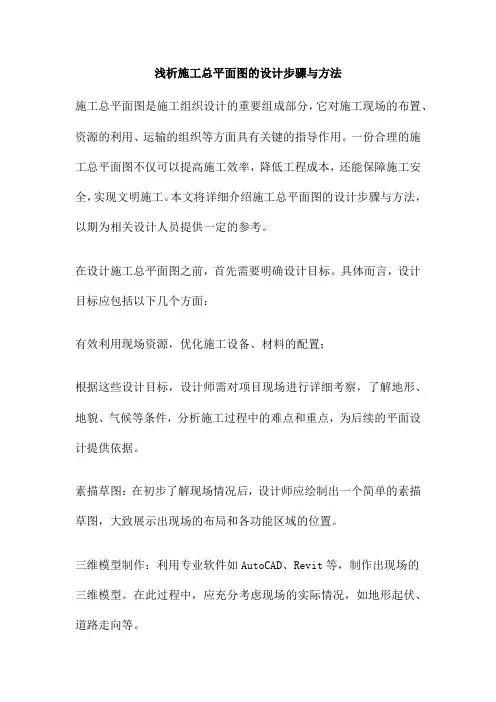
浅析施工总平面图的设计步骤与方法施工总平面图是施工组织设计的重要组成部分,它对施工现场的布置、资源的利用、运输的组织等方面具有关键的指导作用。
一份合理的施工总平面图不仅可以提高施工效率,降低工程成本,还能保障施工安全,实现文明施工。
本文将详细介绍施工总平面图的设计步骤与方法,以期为相关设计人员提供一定的参考。
在设计施工总平面图之前,首先需要明确设计目标。
具体而言,设计目标应包括以下几个方面:有效利用现场资源,优化施工设备、材料的配置;根据这些设计目标,设计师需对项目现场进行详细考察,了解地形、地貌、气候等条件,分析施工过程中的难点和重点,为后续的平面设计提供依据。
素描草图:在初步了解现场情况后,设计师应绘制出一个简单的素描草图,大致展示出现场的布局和各功能区域的位置。
三维模型制作:利用专业软件如AutoCAD、Revit等,制作出现场的三维模型。
在此过程中,应充分考虑现场的实际情况,如地形起伏、道路走向等。
渲染:根据设计要求,对三维模型进行渲染,使其更加逼真,以便更准确地反映出实际的施工环境。
设计说明书是对施工总平面图的详细阐述,包括以下内容:对施工过程中的各项要素,如人员、材料、设备等进行合理安排和说明;具体阐述各功能区域的划分、现场运输组织的安排及相意事项;针对设计中的难点和重点进行详细讲解,并提供相应的解决方案;对环境保护、安全文明施工等方面的要求进行明确说明。
在设计说明书编写过程中,设计师需充分考虑现场的各种因素,包括建筑空间、场地环境等,力求做到全面、详细且具有可操作性。
施工总平面图设计完成后,需按照相关规定进行审批。
审批应遵循以下步骤:将施工总平面图及其设计说明书提交给施工方、建设方等相关单位进行初步审查,确保设计符合各方需求和相关法规;如果初步审查通过,需将设计文件提交给地方政府或相关部门进行审批,以获取正式的批准;在审批过程中,设计师需积极配合政府部门的工作,对提出的问题和建议及时进行调整和改进;经过审批后,设计师需根据审批意见对施工总平面图进行最后的完善和修订。
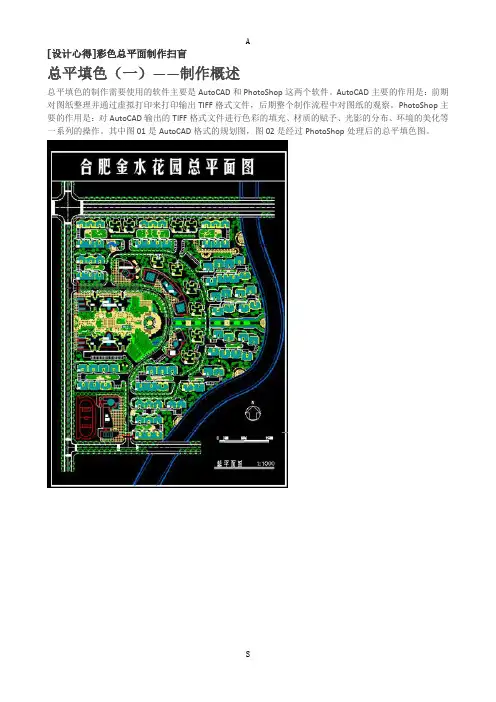
[设计心得]彩色总平面制作扫盲总平填色(一)——制作概述总平填色的制作需要使用的软件主要是AutoCAD和PhotoShop这两个软件。
AutoCAD主要的作用是:前期对图纸整理并通过虚拟打印来打印输出TIFF格式文件,后期整个制作流程中对图纸的观察。
PhotoShop主要的作用是:对AutoCAD输出的TIFF格式文件进行色彩的填充、材质的赋予、光影的分布、环境的美化等一系列的操作。
其中图01是AutoCAD格式的规划图,图02是经过PhotoShop处理后的总平填色图。
总平填色的制作流程:一、图纸的整理。
通常图纸的整理是将图纸整理分为整体框架层和文字说明层两层,遇到较为复杂的图纸我们可以根据需要把图层划分的更加细致,如建筑层、停车位层、铺装层、水系层等。
(使用软件:AutoCAD)二、图纸的打印与输出。
我们常用的输出格式是TIFF不压缩格式,但AutoCAD中默认的打印输出设置中没有TIFF不压缩格式,需要我们另行添加。
(使用软件:AutoCAD)三、整体大环境的处理。
在这个环节中我们主要是将AutoCAD输出的整体框架层和文字说明层合并到一个画布里,要把规划内部和外部的绿地划分开,主干道和小区内部道路划分开,以及对水系的基本色彩填充。
(使用软件:PhotoShop)四、建筑的处理。
在这个环节中我们要将建筑的部分制作出来,包括主体建筑部分的制作、女儿墙的制作、光影关系的处理、坡屋顶的处理、玻璃顶的处理等。
在有的规划中需要对已有建筑和拟建进行区分,对住宅和公建、商业进行区分。
(使用软件:PhotoShop)五、水系的处理。
在这个环节中我们要将水系的光感、色感、质感处理到位,有些规划中小区中央景观组团中还有喷泉和瀑布的制作。
(使用软件:PhotoShop)六、铺装的添加。
在这个环节中我们要将规划中的硬质铺装根据AutoCAD中规划的变化来分别添加。
(使用软件:PhotoShop)七、绿化的处理。


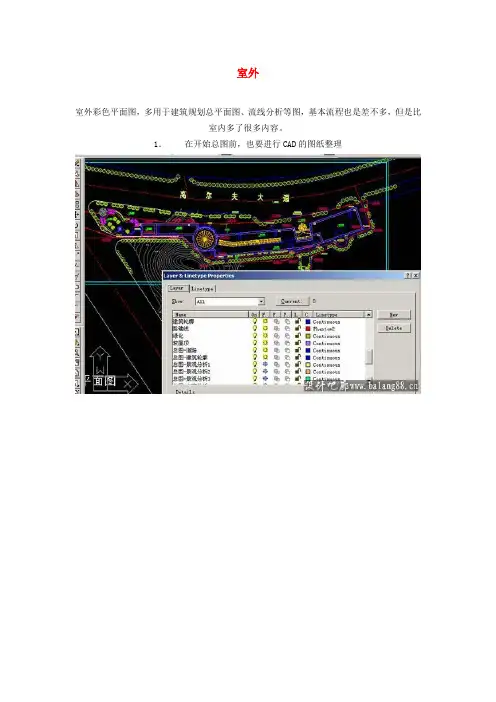
室外室外彩色平面图,多用于建筑规划总平面图、流线分析等图,基本流程也是差不多,但是比室内多了很多内容。
1.在开始总图前,也要进行CAD的图纸整理2.看看我的PS文件的图层结构利用批量工具将所有图纸变成透明的PSD格式文件第一步,图层重叠,给好图层名称我做彩色平面总图是根据标书要求的内容来决定虚拟打印内容的。
通常有总平面图、设计意向图、景观分析图、交通流线分析图、功能分区图等等,这些都是CAD图层功能与PS图曾功能密切相关的。
做总图的时候,需要输出的CAD图纸内容有:1. 用地红线2. 道路轮廓与地面铺装3. 等高线4. 建筑物轮廓5. 植物(乔木、灌木以及绿篱等)6. 水体6. 文字标注7. 总图输出以后,利用我上面讲过的批量处理工具,将所有CAD输出的图纸全部变成透明的PS格式图层再结合为一个文件。
确定大的底色先将主要道路以及铺装完成,贴图比例大小要控制好,方法见室内的介绍就可以了。
开始画建筑物,注意,对于想表现有高差不一的建筑物,最好是利用投影关系来实现,高大的建筑物,投影面积最长,反之就小。
所以,我们可以根据设计方案来确定什么位置占投影面积大,该建筑物就设定为独立一个图层,以后在图层投影命令时候就可以单独控制其大小深度的参数。
我做了以下的分层,全部合并为建筑图层组,便于编辑。
开始布置绿化,绿化从环境树开始布置。
分布疏密有致,要重点显示建筑主体。
一般可以布置两层,第一层作为虚层,第二层作为实的放在上面,这样看起来才有立体感。
布置行道树以及乔木,尽量选用颜色比较鲜明的树贴图,比例要控制好,可以以CAD的绿化层为参照层。
将文字层打开,就可以将总图所需要说明的内容显示出来,省了很多打字的活。
要加指北针。
12.总图做好了之后,可以另外为JPG格式,变成黑白图,用来做分析图的模板。
最后,总图合并图层以后,就可以总体将颜色调整鲜明一点,这样,PS总平面图就是这样画出来的了。
a) 这样的风格的平面图,看起来比较复杂,其实我只用了一个这样的贴图来完成的,素材简单,运用的命令是喷笔。
Ps在规划总平图(建筑总平图)、透视图中的运用在电脑制作的建筑以及规划表现效果图的后期,ps在图片的合成和局部的处理上是个必不可少的工具。
学习前大家要先找本基本ps的书籍,熟悉各个键的使用方法,再进行如下学习。
1.首先讲解的是规划总平图(建筑总平图)的ps制作技法:1.如图1所示,该小区的总平图在cad中完成了后就应该导入ps进行上色方面的处理了。
要说明的是,在cad中导出exp格式文件是比较好在ps进行上色的。
图12.种树。
现在开始栽树。
需要说明的是,通常最后种树比较好,因为树木通常是位图导入,大量的复制会占用机器的内存。
这幅图例外,先种树,是因为这张图既要表现建筑又要表现绿化和景观。
先种树可以定下整个图的整体颜色倾向,基调。
先种树,大小植物,再调他们的色彩倾向,你认为应该调什么色调完全凭个人的感觉。
这张图定的基调是偏黄绿色调的暖灰。
3.接着做道路和铺装。
选取区域(蚂蚁线)的时候可以用各种选择工具(魔法棒、钢笔、滤镜),不要拘泥于一种工具。
填色后调颜色,要和树木色彩协调。
注意道路的颜色一定不要用纯灰色的,尽量做成冷灰或暖灰,这里做成偏黄绿色色调。
4接着做基础设施和地面小装饰,如停车场,沟,支架,彩色钢板等,然后调色,和整体色彩要协调。
5.接着做主体建筑和山包。
主体建筑的色彩一很重要,调的时候一定要谨慎,不要和主体色彩有强烈的对比。
通常小的地形起伏叫山包,大的地形起伏叫地形.目前无论是建筑设计与规划还是景观规划都似乎注重地形的表现,它已经越来越引人重视了。
而在渲染表现公司,更习惯称它为山包。
6.将绿地植物等用模糊(加深)工具进行一下明暗的处理。
大功告成!这样基本上就算成功了。
大家可以再根据自己的喜好进行细节的调整,小区规划的总平图就这样完成了。
教你做总平面效果图总平面图是投标中的第一张表现图,作用与性质不用说了吧,应该认真点画。
一. 在ps中打开文件!从cad中导入的是位图文件,但是一般情况下这只是一幅彩色稿。
无论是bmp还是tif文件,我一般习惯用转换格式的方式改变为黑白格式,这样转换可以保持精度,其他的转换方式多多少少都会有点损失。
:)1.先转换为gray模式。
2.在gray模式中调整对比度,调到最大。
3.再转换回RGB模式。
好了,一幅黑白稿出现了!二. 分离图线。
有些人可能喜欢不分。
我习惯分离图线层,因为这样好处有如下:1.所有的物体可以在图线下面来做,一些没有必要做的物体可以少做或不做。
节省了很多时间。
2.物体之间的互相遮档可以产生一些独特的效果!3.图线可以遮挡一些物体因选取不准而产生的错位和模糊,使边缘看起来很整齐,使图看起来很美。
具体步骤是以colour range 选取方式选中白色,删除。
现在图线是单独的一层了。
把这层命名为图线层。
三. 分离成功。
为了观察方便可以在图线后增加一层填充为白色,当然也可直接填充绿色变草地层,白色的好处是画超级大平面图的时候会比较容易了解自己的进度从现在开始,我每个新增加的图层都会命名。
原因:1.个人习惯。
2. 可以有效防止产生大量无用的废层和无物体层(即空层)。
3. 方便别人,将来别人修改你的图能够很轻松地找到每个物体。
四. 种树。
现在开始栽树。
需要说明的是,通常我都习惯最后种树,因为树木通常是位图导入,大量的复制会占用机器的内存。
这幅图例外,先种树,是因为这张图既要表现建筑又要表现绿化和景观。
先种树可以定下整个图的整体颜色倾向,基调。
先种树,大小植物,再调他们的色彩倾向,你认为应该调什么色调完全凭个人的感觉啦。
这张图定的基调是偏黄绿色调的暖灰。
五. 接着做道路和铺装。
选取区域的时候可以用各种选择工具,不要拘泥于一种工具。
填色后调颜色,要和树木色彩协调。
注意道路的颜色一定不要用纯灰色的,尽量做成冷灰或暖灰,我这里做成偏黄绿色色调!六. 做基础设施和地面小装饰,如停车场,沟,支架,彩色钢板等,然后调色,和整体色彩要协调。
教你做总平面效果图
总平面图是投标中的第一张表现图,作用与性质不用说了吧,应该认真点画。
一. 在ps中打开文件!
从cad中导入的是位图文件,但是一般情况下这只是一幅彩色稿。
无论是bmp还是tif文件,我一般习惯用转换格式的方式改变为黑白格式,这样转换可以保持精度,其他的转换方式多多少少都会有点损失。
:)
1.先转换为gray模式。
2.在gray模式中调整对比度,调到最大。
3.再转换回RGB模式。
好了,一幅黑白稿出现了!
二. 分离图线。
有些人可能喜欢不分。
我习惯分离图线层,因为这样好处有如下:
1.所有的物体可以在图线下面来做,一些没有必要做的物体可以少做或不做。
节省了很多时间。
2.物体之间的互相遮档可以产生一些独特的效果!
3.图线可以遮挡一些物体因选取不准而产生的错位和模糊,使边缘看起来很整齐,使图看起来很美。
具体步骤是以colour range 选取方式选中白色,删除。
现在图线是单独的一层了。
把这层命名为图线层。
三. 分离成功。
为了观察方便可以在图线后增加一层填充为白色,当然也可直接填充绿色变草地层,白色的好处是画超级大平面图的时候会比较容易了解自己的进度
从现在开始,我每个新增加的图层都会命名。
原因:
1.个人习惯。
2. 可以有效防止产生大量无用的废层和无物体层(即空层)。
3. 方便别人,将来别人修改你的图能够很轻松地找到每个物体。
四. 种树。
现在开始栽树。
需要说明的是,通常我都习惯最后种树,因为树木通常是位图导入,大量的复制会占用机器的内存。
这幅图例外,先种树,是因为这张图既要表现建筑又要表现绿化和景观。
先种树可以定下整个图的整体颜色倾向,基调。
先种树,大小植物,再调他们的色彩倾向,你认为应该调什么色调完全凭个人的感觉啦。
这张图定的基调是偏黄绿色调的暖灰。
五. 接着做道路和铺装。
选取区域的时候可以用各种选择工具,不要拘泥于一种工具。
填色后调颜色,要和树木色彩协调。
注意道路的颜色一定不要用纯灰色的,尽量做成冷灰或暖灰,我这里做成偏黄绿色色调!
六. 做基础设施和地面小装饰,如停车场,沟,支架,彩色钢板等,然后调色,和整体色彩要协调。
七. 做主体建筑和山包。
建筑:主体建筑的色彩一很重要,调的时候一定要谨慎,不要和主体色彩有强烈的对比。
山包:通常小的地形起伏叫山包,大的地形起伏叫............大山包!!也就是传说中的地形!
目前无论是建筑设计与规划还是景观规划都似乎注重地形的表现,它已经越来越引人重视了。
而在渲染表现公司,更习惯称它为山包。
形象!
八. 草地要有色彩区分,加noise 要有密度的疏密之分!小区内外要有区分。
这里的内部颜色做的很深,是为了突出重点!右侧挨路处有投影,是因为有地形!
九. ok!大功告成!这样基本上就算成功了。
也可以加一层雾,效果可能会更好一点。
我最后加在物体的最上一层加了一层雾,透明度自己把握吧。
十. 加文字和红线。
加上文字和红线就是现在大家看到的样子,文字和红线可以单独导出一层,视甲方需要加或不加。
这样就比较方便修改了。
局部1
局部2
附加说明:
1关于水系:
水要有阴影,不过是内投影。
可以用图层特效来做,也可以用高斯模糊。
要有光感,可以用退晕,也可以用滤镜打光。
2草地:
草地在红线内外一定要区分开色象和明度饱和度,不然颜色会很靠。
尽量不要拖来一块真实的草地来图片代替绿色块,虽然草地图片看起来很真实,但是整体不协调,还会加大内存消耗。
3投影:
投影偶个人做法是复制一层,放在下面,选中,按住ctrl+art,然后按箭头键。
低矮的可以用图层特效,但是建筑不要,会很假。
4山包的做法:
也就是传说中的地形。
选中一块区域,添绿色,噪点,打光,反选,羽化,删除,好。
5拉模的做法
用路径勾出形状,然后变成选区,添一种颜色,我通常用黄灰或蓝灰,给个透明度,ok!
6树的做法:
先在cad中画出轮廓,再导入ps中,添加一种或几种颜色,花草,灌木同样搞定.
7色彩关系:
其实说了那么多,最重要的就是色彩关系,无论是总平,还是透视图,如果色彩关系不好,其他东西都是空谈.色彩关系是最.最.最重要的.。